- 1. Zijn er ondertitels of ondertitels in iTunes-films?
- 2. Wat betekent het logo "CC" (Closed Caption)?
- 3. Mijn gedownloade itunes-film heeft geen ondertitels?
- 4. Hoe iTunes-filmondertiteling in te schakelen?
- 5. Hoe de ondertitels van iTunes-films op verschillende apparaten aan te zetten?
- 6. Hoe ondertitels aan iTunes-films toevoegen?
- 7. Hoe iTunes-films converteren met ondertitels?
Q1. Zijn er ondertiteling of ondertiteling in iTunes-films?
Sommige films hebben ondertiteling en/of ondertiteling. Met andere woorden, sommige films hebben mogelijk geen ondertiteling. Films met ondertitels worden vermeld in de filmtitel of in de plotsamenvatting van de film. Degenen die ondertiteling hebben, hebben het Ondertiteling-logo op de filmpagina: CC.
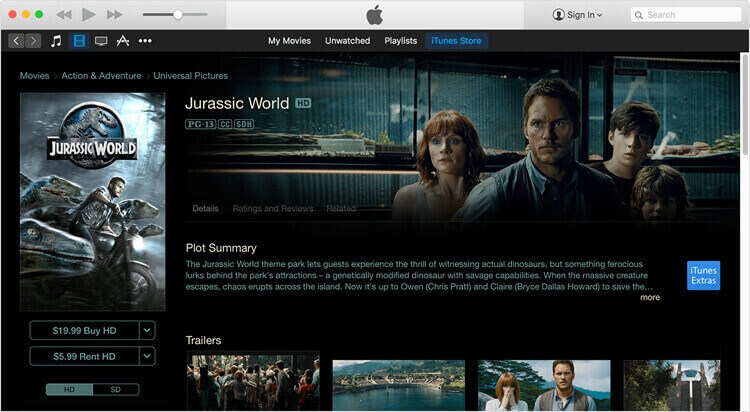
Q2. Wat betekent het logo "CC" (Closed Caption)?
CC (Closed Captions) is een tekstversie van het gesproken gedeelte van een televisie-, film- of computerpresentatie. Het is ontwikkeld om slechthorenden te helpen.
Ondertiteling gesloten VS Ondertitels: Gesloten bijschriften verwijzen naar ondertitels voor elk geluid (zelfs vallende objecten en klanknabootsingen), terwijl ondertitels alleen naar gesproken woorden verwijzen.
Q3. Mijn gedownloade itunes-film heeft geen ondertitels?
Tegenwoordig hebben de meeste iTunes-films ondertitels, behalve trailers. Als je geen ondertitels in je films ziet, volg dan Q4 om te controleren of je ondertitels hebt ingeschakeld.
Q4. Hoe iTunes-filmondertiteling in te schakelen?
Op iTunes:
1. Start iTunes op uw computer.
2. Klik op "Bewerken"> "Voorkeuren"> "Afspelen".
3. Klik op het vervolgkeuzemenu "Taal ondertiteling" en klik vervolgens op een taal. Klik op "OK" om de wijziging op te slaan. Er verschijnen nu ondertitels wanneer u een video afspeelt in iTunes die wordt geleverd met ondertitels.
4. Beweeg de aanwijzer over een film terwijl deze wordt afgespeeld en houd deze vast totdat de iTunes-bedieningselementen verschijnen en klik vervolgens op de knop "Ondertitels" om ondertitels in en uit te schakelen.
Op iPhone / iPad:
1. Open de video-app.
2. Selecteer de film die u wilt bekijken met ondertitels.
3. Tik op de knop Afspelen.
4. Raak de tekstballon in de rechterbenedenhoek van het scherm aan. Als u het niet ziet, tikt u op het scherm om het schermmenu weer te geven.
5. Scroll naar beneden, selecteer de gewenste taal voor ondertitels en tik vervolgens op de knop Gereed in de rechterbovenhoek van het scherm.
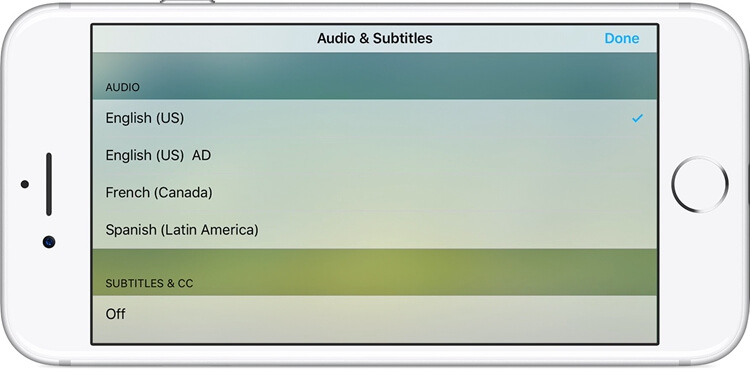
Op Apple TV:
Om bijschriften of ondertitels voor al uw Apple TV-media in te schakelen met behulp van de Remote App (of de fysieke Apple TV-afstandsbediening), navigeert u eenvoudig naar Instellingen op het startscherm en klikt u vervolgens door naar Algemeen. Eenmaal daar, navigeer naar Toegankelijkheid en klik vervolgens op Gesloten bijschriften + SDH. Wanneer u klikt, gaat het van UIT naar AAN. Je visuals hebben nu wat ondertiteling.
V5. Hoe de ondertiteling van iTunes-films op verschillende apparaten in te schakelen?
Op Mac / pc:
1. Voor Mac: kies iTunes> Voorkeuren. Voor Windows: kies Bewerken> Voorkeuren
2. Klik op het tabblad Afspelen.
3. Schakel 'Ondertiteling weergeven indien beschikbaar' in en klik op 'OK'
Op iPhone / iPad
Om de ondertiteling op uw iPhone of iPad in te schakelen, gaat u naar Instellingen > Algemeen > Toegankelijkheid > Ondertiteling en ondertiteling en tikt u op de schakelaar naast Gesloten bijschriften + SDH.
Op Apple TV
Ga naar Instellingen > Algemeen > Toegankelijkheid > Ondertitels + SDH > Stijl. U kunt ook een van de vooraf gedefinieerde stijlen kiezen: Standaard, Grote tekst of Klassiek.
Q6. Hoe ondertitels aan iTunes-films toevoegen?
Sorry, er is geen officiële manier om ondertitels toe te voegen aan iTunes Movies. De alternatieve manier is om iTunes M4V-video's eerst naar MP4 te converteren en er vervolgens ondertitels aan toe te voegen. Waarom kun je niet rechtstreeks ondertitels toevoegen aan iTunes-films? Dat komt omdat bijna alle iTunes-films, tv-programma's en muziekvideo's zijn gecodeerd met DRM-beveiliging. Gemeenschappelijk programma kan de video niet herkennen of importeren voor het toevoegen van ondertitels. Dus converteer iTunes-films naar MP4 met eerst een DRM-verwijdering van iTunes-films.
Q7. Hoe iTunes-films converteren met ondertitels?
Veel mensen hebben de behoefte om iTunes-films te converteren naar een ander veelgebruikt formaat, zoals MP4 en MOV om de films afspeelbaar te maken op een niet-Apple-apparaat. Als u een van de groep bent, kunt u gebruik maken van TuneFab M4V Converter. Deze software kan iTunes M4V naar MP4 converteren en iTunes-films of tv-programma's converteren met alle ondertitels (inclusief ondertiteling) behouden. Ondertussen zou het geconverteerde iTunes-video's kunnen produceren met alle audiotracks behouden, zelfs inclusief AC3 5.1-track.















